Cara Membuat dan Menghapus Anggaran di Accurate Online
Fitur anggaran di Accurate Online berfungsi untuk membuat perencanaan dalam bentuk nominal atas akun kelompok pendapatan dan beban untuk periode tertentu di masa depan.
Manfaat utama fitur tersebut adalah membantu pihak manajemen dalam memutuskan kegiatan-kegiatan menguntungkan bagi perusahaan.
Dengan menggunakan fitur anggaran, Kamu bisa memantau pengeluaran dan pendapatan bisnis dengan lebih mudah serta meminimalisir risiko kerugian.
Keunggulan menggunakan Accurate Online untuk anggaran bisnis terletak pada kemampuannya memberikan laporan keuangan secara real-time.
Kemampuan tersebut memungkinkanmu untuk mengambil keputusan secara tepat dan cepat dalam pengelolaan keuangan bisnis. Perencanaan anggaran Kamu akan menjadi lebih terorganisir dan efisien, sehingga Kamu bisa fokus pada pengembangan aspek bisnis lainnya.
Cara membuat anggaran:
1. Mengakses fitur anggaran
- Masuk ke menu Buku Besar lalu pilih Anggaran.
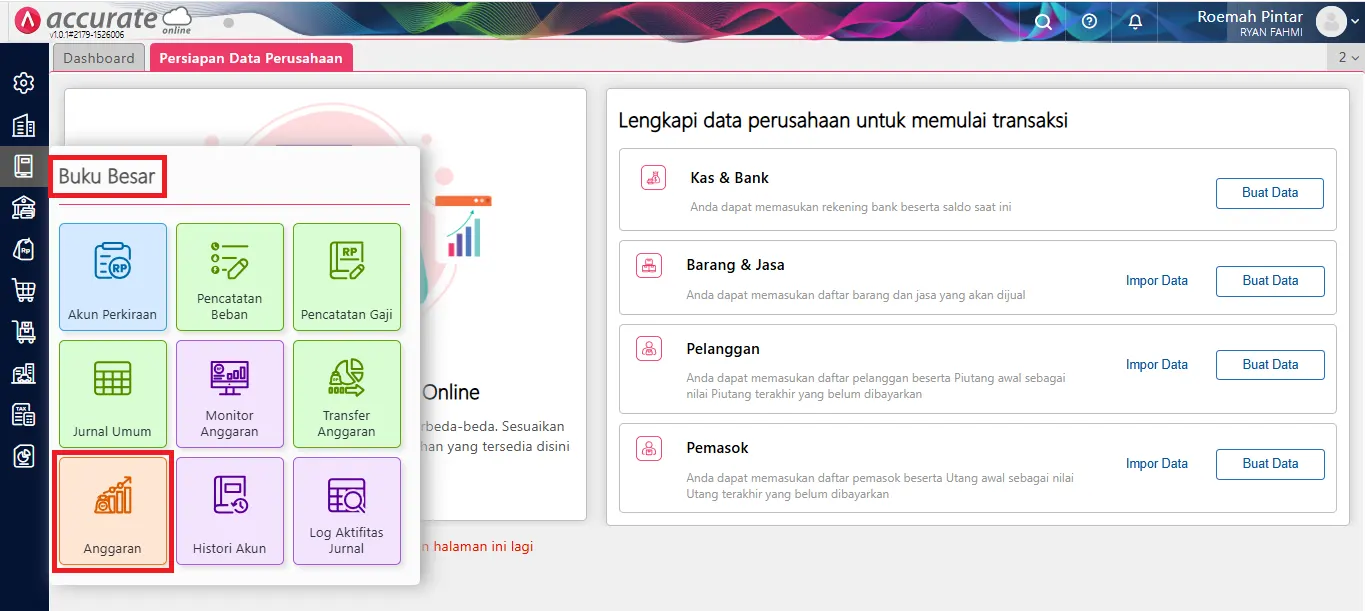
2. Mengisi form informasi
- Pada kolom header isikan data yang diperlukan misalnya seperti bulan Anggaran, tipe anggaran dan cabang jika Kamu menggunakan fitur add on Multi Branch.
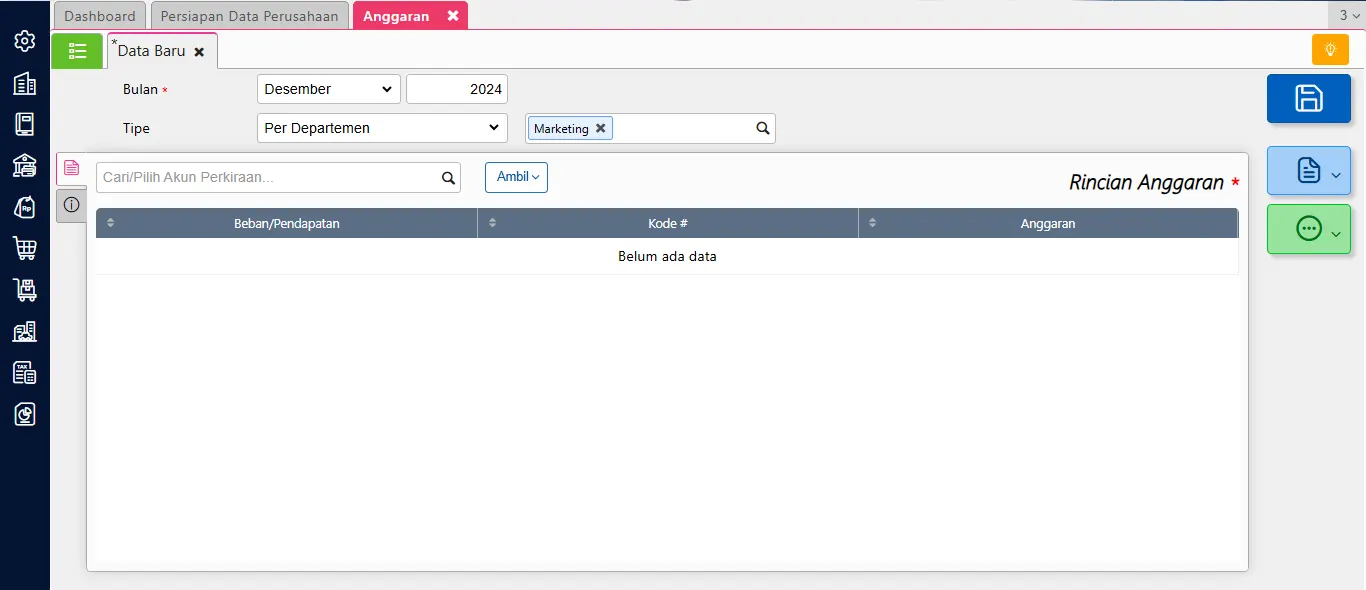
3. Mengisi form anggaran
- Kemudian isi akun beban dan pendapatan yang akan dianggarkan pada periode tsb.
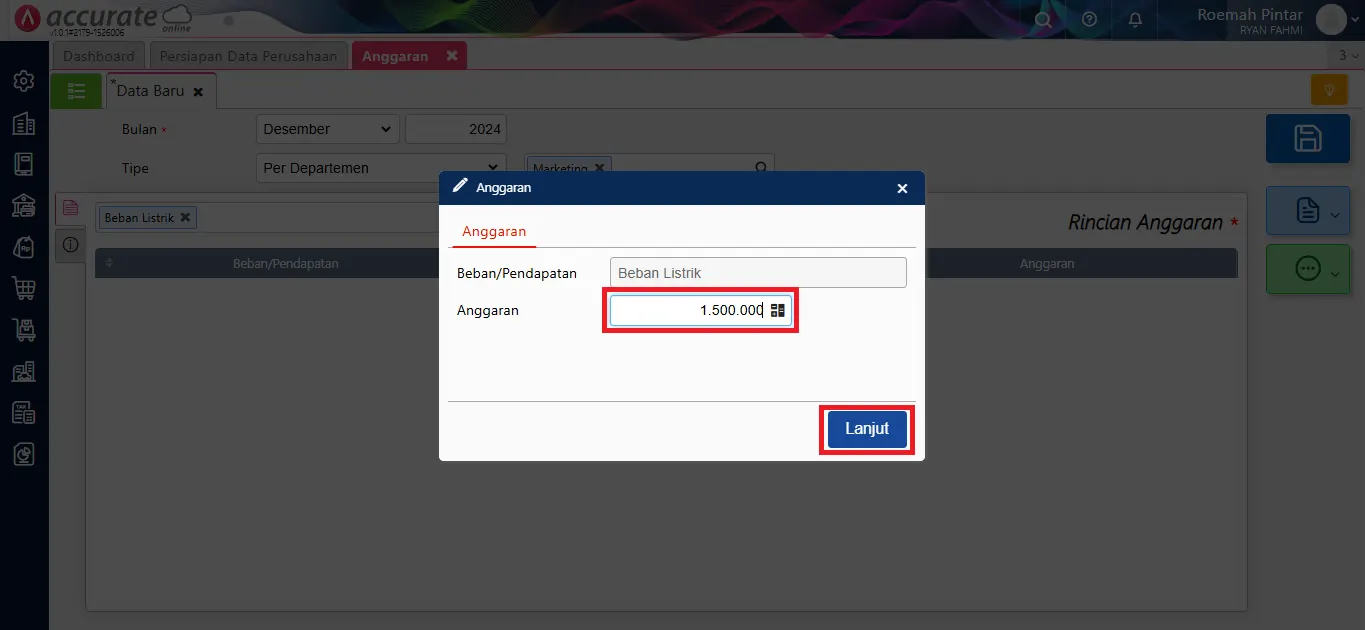
4. Atau bisa juga dengan mengimpor anggaran
- Kamu juga bisa klik Ambil kemudian pilih dari Anggaran yang telah ditambahkan sebagai Favorit atau bisa juga dengan ‘Impor dari File Excel’.
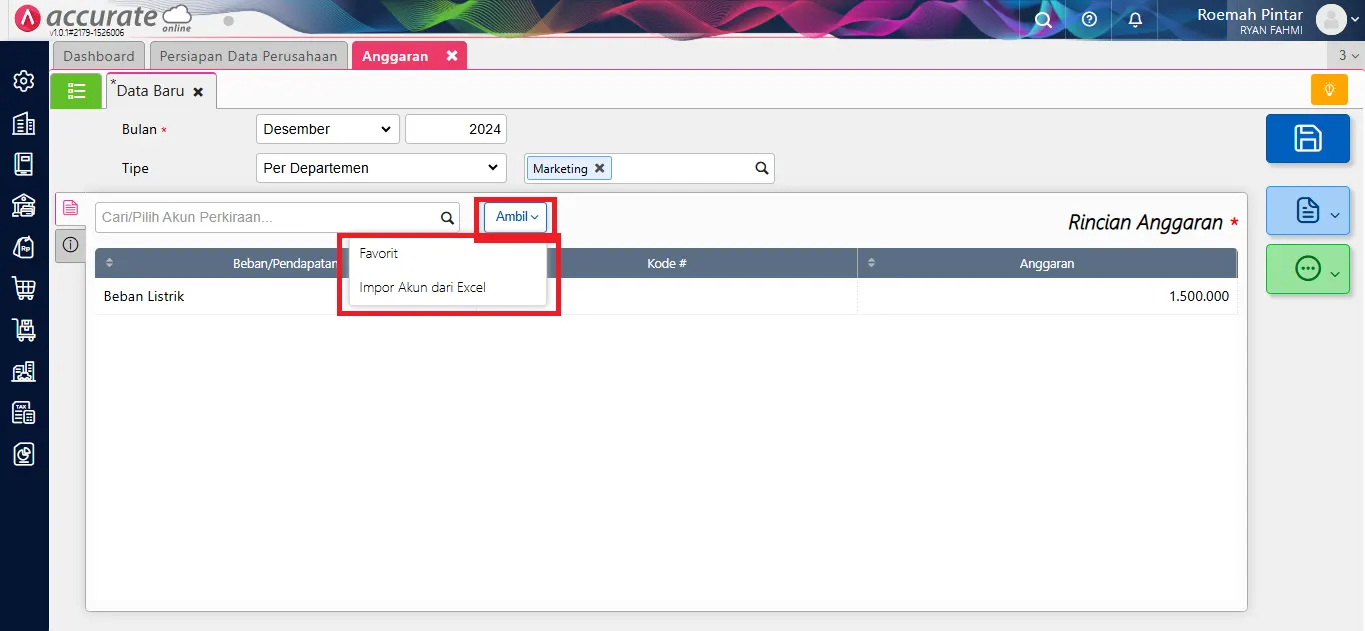
- Jika ingin impor Anggaran dari File Excel, buat terlebih dahulu data Anggaran dalam file excel sesuai format yang berlaku. Untuk Contoh Format bisa kamu unduh pada tampilan seperti digambar berikut ini.
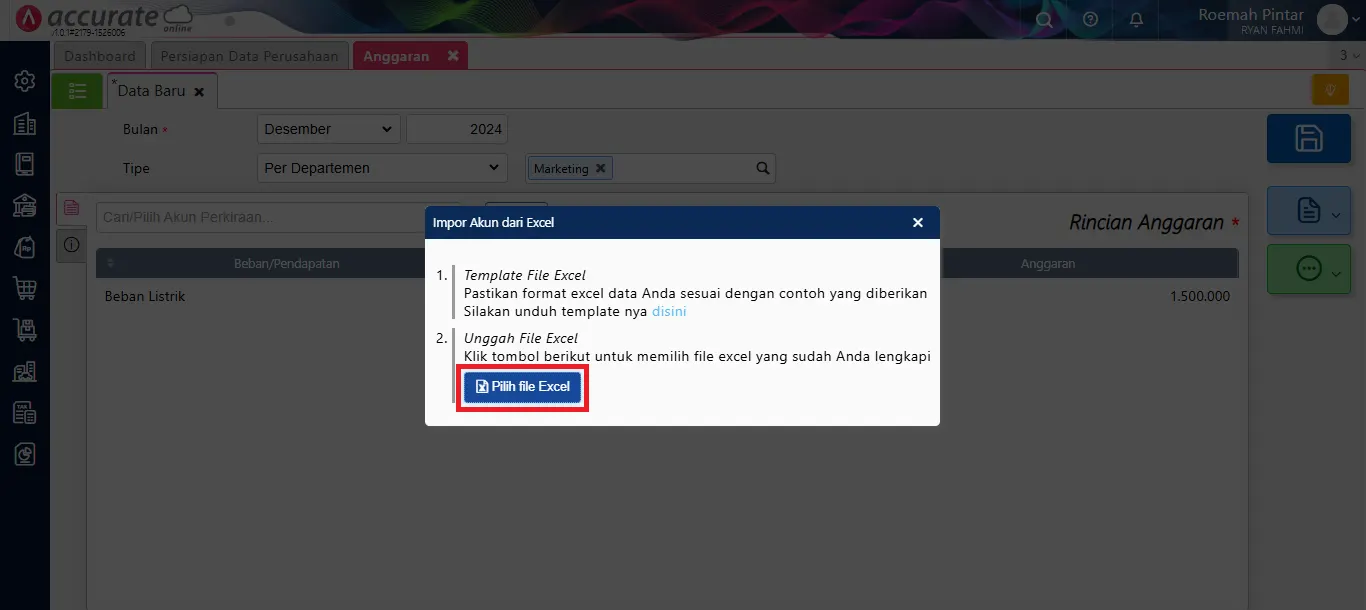
- Simpan anggaran setelah selesai dibuat
Cara menghapus anggaran:
1. Mengakses fitur anggaran
- Masuk ke menu Buku Besar lalu pilih Anggaran.
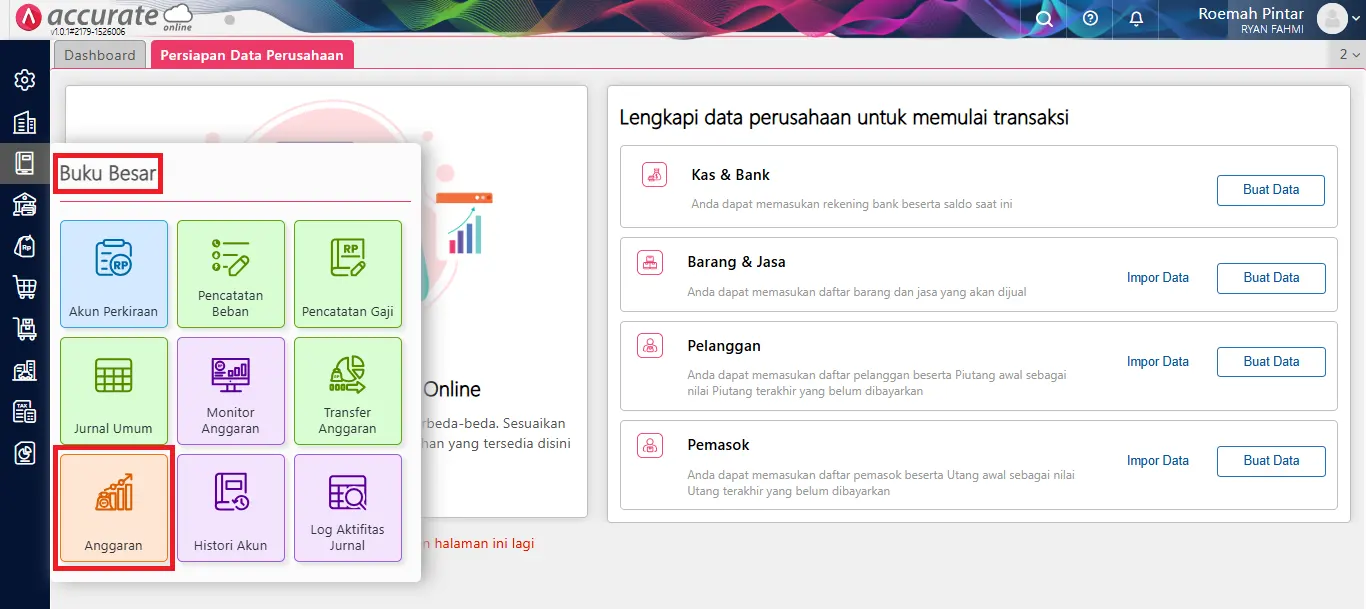
2. Menentukan anggaran
Kemudian Kamu bisa masuk ke daftar Anggaran dengan klik daftar list tabel warna hijau, kemudian pilih anggaran yang hendak dihapus.
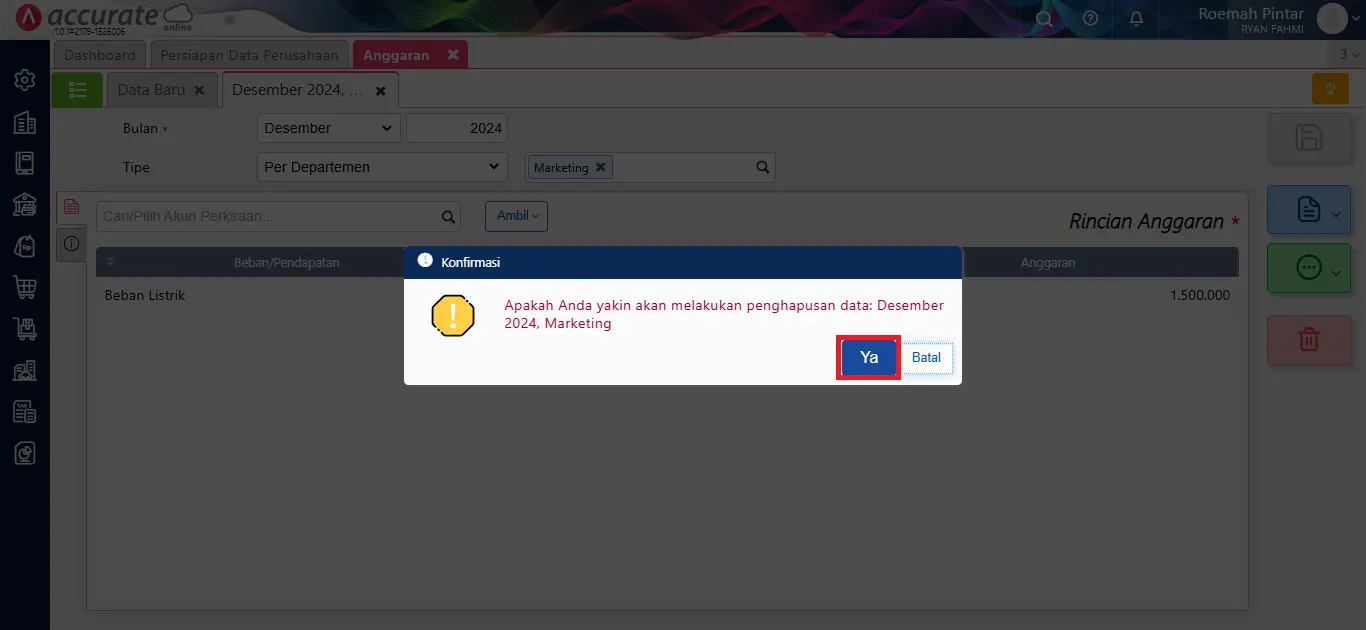
- Klik ‘Ya’ pada pesan konfirmasi yang tampil untuk mengkonfirmasi bahwa Anggaran tersebut akan dihapus.
Video tutorial
Masih bingung? Video tutorial ini akan membimbing kamu langsung dari awal sampai akhir tentang cara membuat dan mengahapus anggaran di Accurate Online.